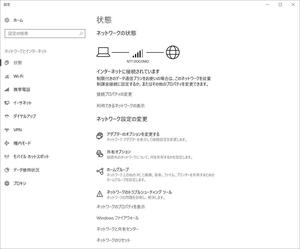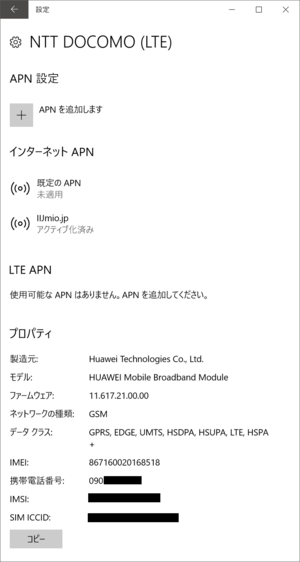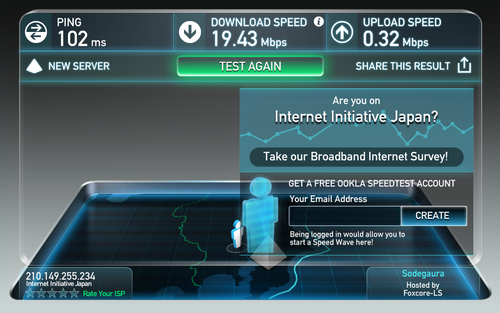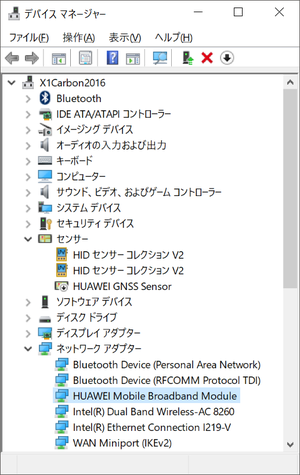2017年3月に今年のふるさと納税枠でもらった ThinkPad X1 Carbon (gen4, 20FC) の WWAN化をしてみた。
WWAN (Wireless WAN) 化:ノートPCにSIMカードを挿して、直接インターネットに接続できるようにすること。WWAN化すれば外出中でも、モバイルルータやスマホでのテザリングが無くてもインターネットに常時接続できるようになる。
- 必要なもの
- WWAN M.2 拡張カード
ThinkPad X1 Carbon (gen4 / 20FC) が対応しているのは下記の二種類。Cat-6 (CA, キャリアアグリゲーション)に対応しているのはSierraのみ。一方で、日本国内のdocomoのLTEバンドに3つ対応しているのは、Huaweiのみ。なお両方ともプラチナバンド(障害物耐性のある周波数帯)のB19には非対応。なお今回はすぐ入手可能だったHuaweiを購入(15,000円@ヤフオク)。 - Huawei ME906S-158 (Cat-4まで。下り150Mbps)
- なおHuawei ME906J という型番が技適を通っており、B1, B19, B21に対応しているが、Cat.3なのと端子カットしないとBIOSチェックで引っかかる模様
- Huawei ME916s-168 という型番ではCat.6に対応しているがまだ市場に流通していない模様
- Sierra Wireless EM7455 (Cat-6まで。下り300Mbps) [技適]
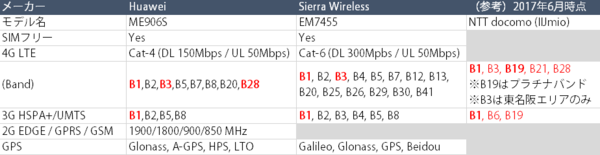


- WWAN M.2 拡張カード
- 装着
- 作業前に準備するもの
- (必須) プラスドライバー
- (あると便利) マイナスドライバー、ピンセット、ホッチキスの芯、セロパンテープ、タオル
- Lenovoのサイトに動画で各パーツの分解方法があるので、わからなかったら見ると安心。
- 作業手順
- まず、Lenovoの裏蓋をプラスドライバーでネジを外し開ける

- 右上の空いている M.2アダプタに挿入し、ネジで固定。

- 1本目のアンテナ線を、右側の溝を経由し、バッテリーの下側まで配線する。端子はMainに繋ぐ。


- 2本めのアンテナ線を、液晶ヒンジの中を経由し、液晶の下部に配線する。端子はAux/GPSに繋ぐ。
- 液晶のベゼルの外すには下部の左右のゴムの下にあるネジ2本を外す。(参考)
- 稼働ヒンジのネジ横には、折れやすいプラスチック突起が左右2ずつ計4つあるので注意!私は4つ中2つ折ってしまいました…)
- なおU字型の空洞になっている可動ヒンジ内にアンテナ線をくぐらせるのは結構しんどい。私はホッチキスの芯をマイナスドライバの先端に固定し、J字型の道具を作って釣り上げました。




- 完成図(2本のアンテナが接続されています)

- Windowsを起動すればWWANデバイスを自動認識する。特にドライバをインストールする必要は無し。
- まず、Lenovoの裏蓋をプラスドライバーでネジを外し開ける
- 作業前に準備するもの